SMART WORKING
LAVORO AGILE
(Smart Working)
Come indicato nel DPCM dell'11 marzo 2020, si raccomanda venga attuato il massimo utilizzo, da parte delle imprese, di modalità di lavoro agile per le attività che possono essere svolte al proprio domicilio o in modalità a distanza.
Per maggiori informazioni si rimanda alla pagina del Ministero del Lavoro e dele Politiche sociali.
Per l'attivazione del LAVORO AGILE nelle Segreterie scolastiche (dove non sono presenti presenti Server con licenze Terminal Server), è necessario utilizzare dei software che consentano il collegamento di DUE postazioni fra di loro in modalità remota.
PER L'UTILIZZO DI QUESTI SOFTWARE E' NECESSARIO L'ACQUISTO DI LICENZE D'USO. NONDIMENO LE AZIENDE PRODUTTRICI CONCEDONO UN UTILIZZO GRATUITO PER UN PERIODO LIMITATO DI 15/20 GIORNI (onde provarne l'efficienza, anche in funzione della strutura di rete della Scuola) ALLO SCADERE DEL QUALE I COLLEGAMENTI REMOTI NON SARANNO PIU' GARANTITI.
SOFTWARE TEAMVIEWER
1) Scaricare ed eseguire in ogni PC della Segreteria il programma che lavorerà in modalità Server (TeamViewerQS) CLICCA per il Download
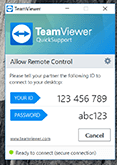
2) Installare nel PC di casa di ogni dipendente il programma che lavorerà in modalità Client (TeamViewerSetup) CLICCA per il Download
SOFTWARE IPERIUS
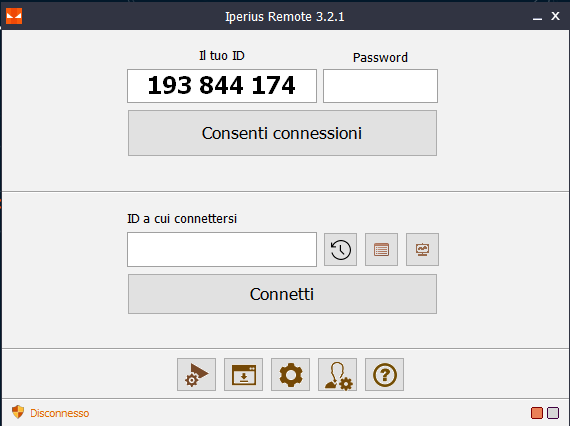
1) Scaricare ed eseguire in ogni PC della Segreteria il programma che lavorerà in modalità Server (IPERIUS REMOTE) CLICCA per il Download e quindi cliccare sul pulsante "Consenti Connessioni" e prendere nota del "Il tuo ID" e della Pasword
2) Scaricare ed eseguire nel PC di casa di ogni dipendente il programma che lavorerà in modalità Client (IPERIUS REMOTE) CLICCA per il Download ed inserire alla voce "ID a cui connettersi" l'ID di cui alla esecuzione nel PC di Segreteria e successivamente la password.
SOFTWARE SUPREMO
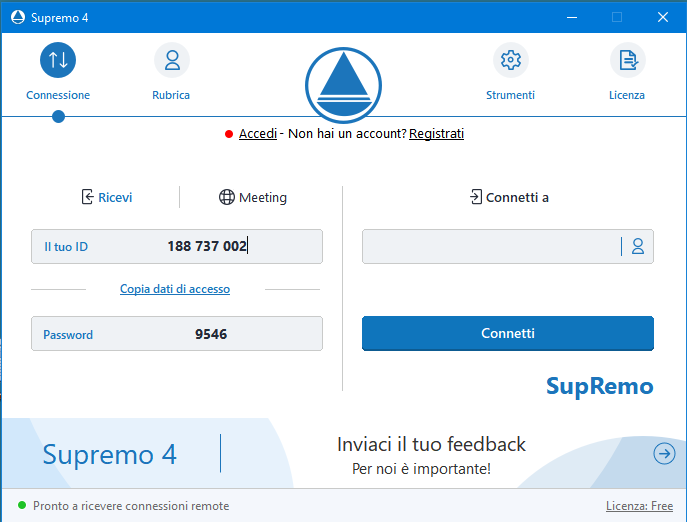
1) Scaricare ed eseguire in ogni PC della Segreteria il programma che lavorerà in modalità Server (Supremo) CLICCA per il Download e quindi cliccare sul pulsante "Consenti Connessioni" e prendere nota del "Il tuo ID" e della Pasword
2) Scaricare ed eseguire nel PC di casa di ogni dipendente il programma che lavorerà in modalità Client (Supremo) CLICCA per il Download ed inserire alla voce "ID a cui connettersi" l'ID di cui alla esecuzione nel PC di Segreteria e successivamente la password.
Per informazioni e preventivi sul costo delle licenze, sulla base delle necessità della Scuola,
Telefono: 0923540320
Mail: This email address is being protected from spambots. You need JavaScript enabled to view it.
PEC: This email address is being protected from spambots. You need JavaScript enabled to view it.



